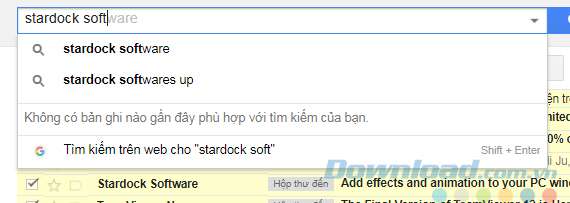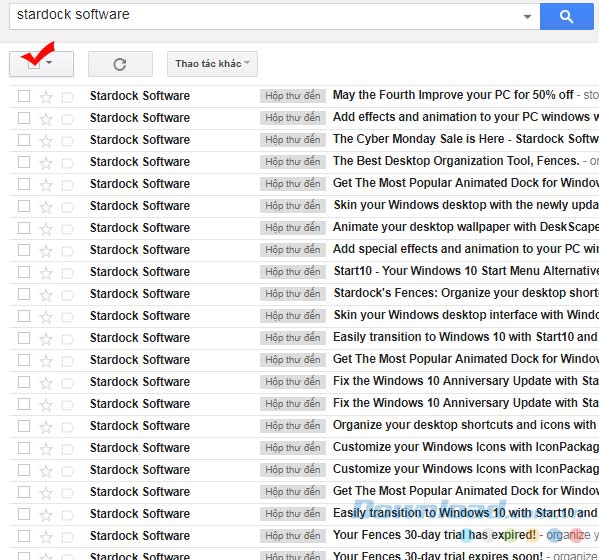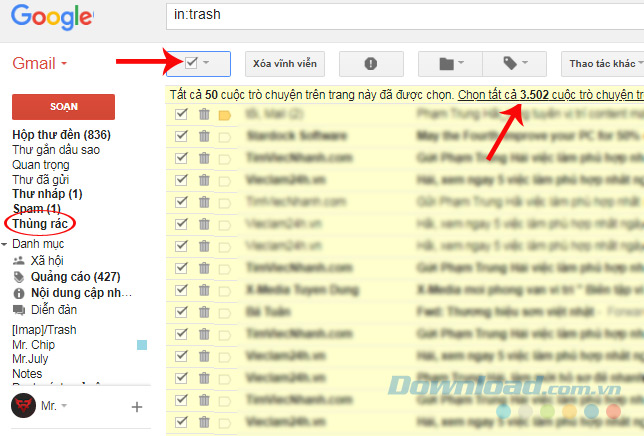Xóa thư Gmail không chỉ giúp bạn có một không gian lưu trữ rộng rãi hơn, tiết kiệm dung lượng tài khoản Google Drive hơn (vì Gmail chỉ cho người dùng 15GB miễn phí) mà còn giúp chúng ta quản lý Gmail cũng như các danh mục thư, các loại thư trong tài khoản Gmail của mình tốt hơn.
Có khá nhiều cách để chúng ta có thể xóa thư Gmail, nhưng mỗi cách đều có những ưu điểm, nhược điểm và được sử dụng vào một trường hợp khác nhau. Trong bài này, Download.vn sẽ tổng hợp cho các bạn những cách xóa thư Gmail phổ biến và được sử dụng nhiều nhất.
Xóa email trong Gmail
Xóa toàn bộ email trong Gmail
Gmail cho AndroidGmail cho iOS
Chỉ với một cú click chuột duy nhất, bạn có thể nhanh chóng xóa toàn bộ hàng trăm, thậm chí hàng nghìn thư đang có trong Hộp thư đến của mình mà không cần bất cứ phần mềm thứ ba hay một sự trợ giúp nào khác.
Bước 1: Các bạn đăng nhập vào tài khoản Gmail của mình.
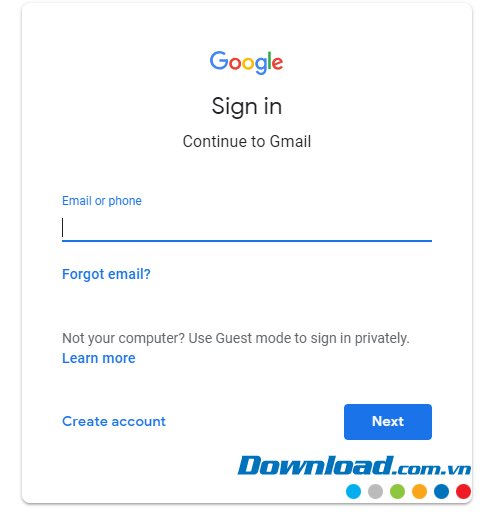
Bước 2: Trong giao diện chính của Gmail, các bạn nhấp chuột trái vào thanh tìm kiếm bên trên và nhập từ khóa in:inbox is:unread hoặc in:unread (tìm kiếm thư chưa đọc) vào rồi Enter.
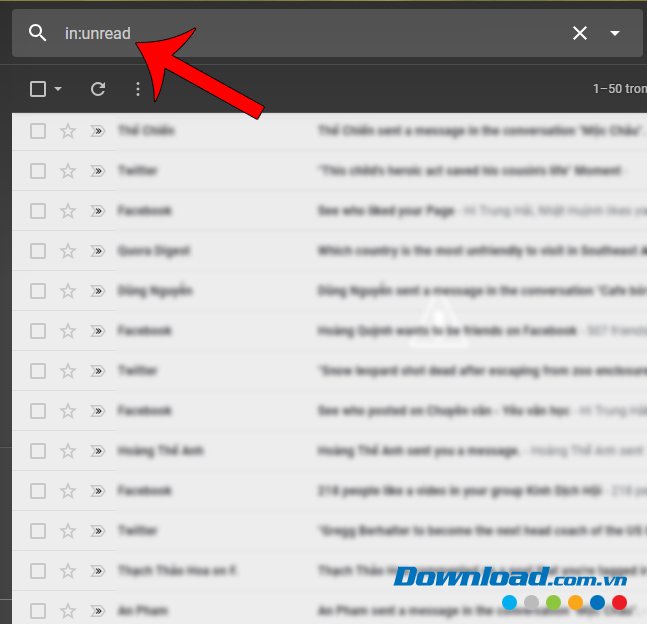
Bước 3: Toàn bộ thư thỏa mãn điều kiện sẽ hiện ra bên dưới, hoặc chúng ta cũng có thể thiết lập bộ lọc riêng nếu muốn xóa theo các tùy chọn khác nhau.
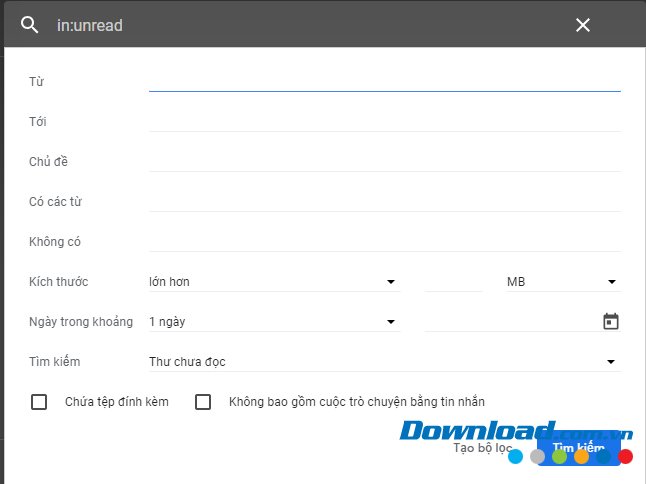
Bước 4: Tại giao diện hiển thị kết quả tìm kiếm, bạn nhấn chuột trái vào ô vuông phía trên cùng (hình bên dưới) để chọn nhanh toàn bộ thư của trang này, chọn tiếp vào biểu tượng Thùng rác để xóa.
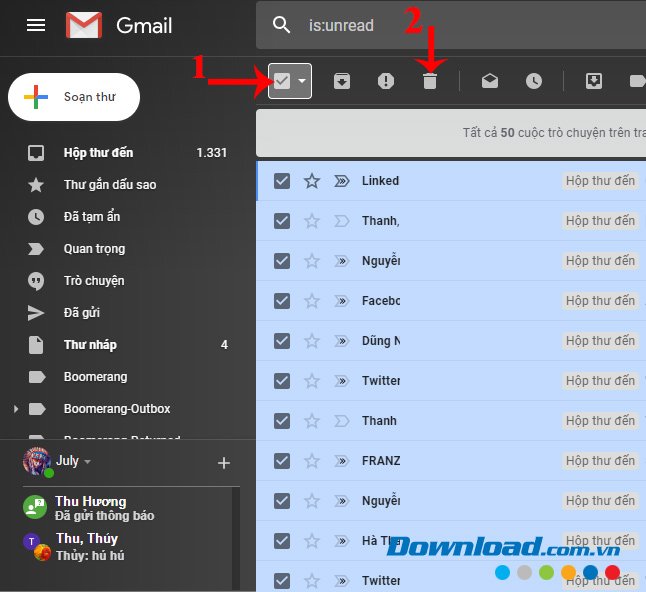
Lúc này, bạn sẽ xóa được toàn bộ thư chưa đọc của trang đầu tiên, tuy nhiên, để đạt hiệu quả tối đa như đang muốn, các bạn làm như sau:
- Chọn toàn bộ thư đang có.
- Click chuột trái vào "Chọn tất cả cuộc trò chuyện khớp với tìm kiếm này".
- Chọn vào biểu tượng Thùng rác.
- Nhấn vào OK để xác nhận xóa.
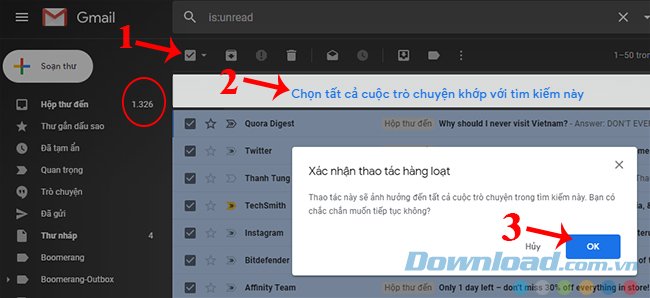
Và đây là kết quả! So sánh số lượng thư trước khi xóa và sau khi xóa, bạn sẽ thấy.
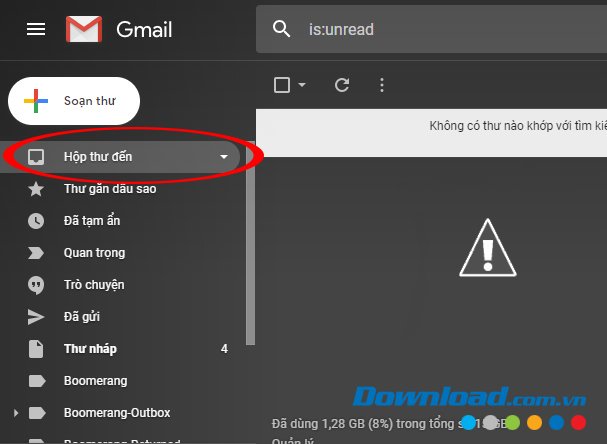
Xóa nhanh thư trong Gmail
Với Hộp thư đến, chúng ta có thể quan sát nhanh số lượng thư đang có hiện tại trong ngoặc đơn bên cạnh. Để xóa thư trong mục này, các bạn click chuột trái vào đó để mở Hộp thư đến. Toàn bộ danh sách thư đang có sẽ hiện ra, tùy thuộc vào cách các bạn chọn mà thư sẽ hiển thị khác nhau, nhưng trong bài viết này, các thư được hiển thị theo thời gian mới nhất trước.
Có thể click chuột vào ô vuông tương ứng từng thư để xóa hoặc chọn ngay vào ô vuông phía trên để chọn nhanh toàn bộ thư đang có trên trang.
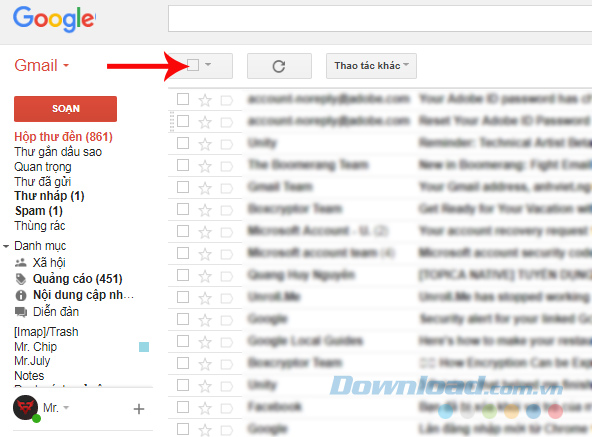
Lúc này toàn bộ các thư sẽ được tô vàng và có dấu tick phía trước, chọn vào biểu tượng Thùng rác ở bên cạnh để xóa toàn bộ những thư này.
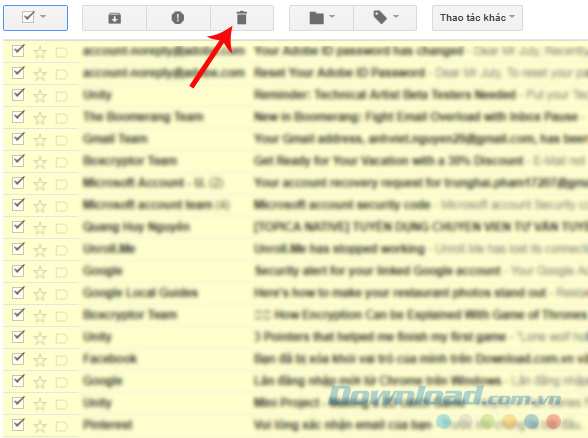
Xóa toàn bộ email trong một thư mục chứa
Cách trên có thể giúp bạn xóa nhanh thư trong một thư mục chứa nào đó, nhưng nó cũng chỉ xóa được tối đa 50 email một lúc. Nếu bạn đã thiết lập Gmail để phân loại thư và muốn xóa ngay lập tức toàn bộ thư trong thư mục đó, có thể sử dụng cách sau đây.
- Mở thư mục cần xóa toàn bộ thư
- Đánh dấu tick vào ô vuông phía trên danh sách thư đang mở
- Lúc này bạn sẽ thấy có thêm một tùy chọn nhỏ ở thông báo vừa hiện ra, click vào đó
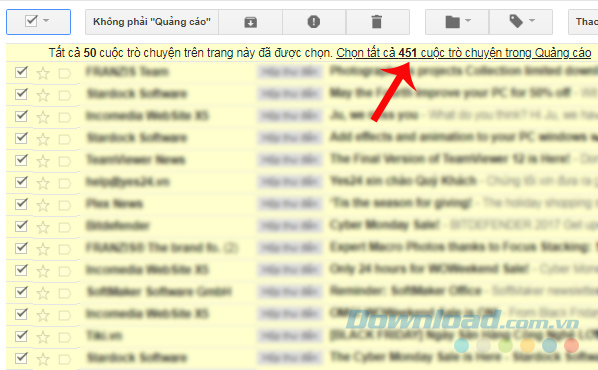
Lúc này thông báo sẽ thay đổi với nội dung mới là bạn vừa chọn toàn bộ thư trong danh mục đó. Có thể click lại vào Bỏ chọn để hủy thao tác này, còn nếu không thì tiếp tục chọn vào biểu tượng Thùng rác để xóa thư.
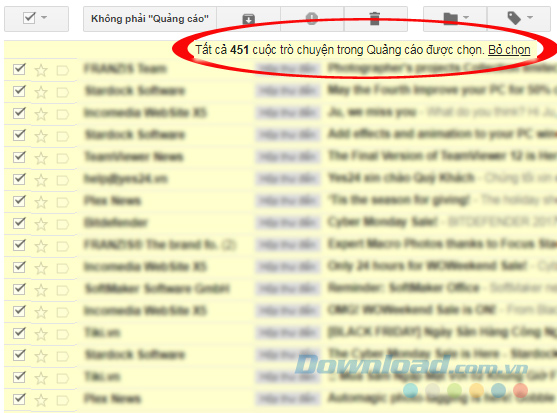
Một cửa sổ nhỏ xuất hiện yêu cầu bạn xác nhận xóa, chọn OK để đồng ý, Hủy để quay lại.